本ページ内には広告が含まれます
ここではiPadを「東京お台場FreeWiFi」で無料インターネット接続する方法を紹介しています。
![]() 「東京お台場 Free WiFi」は東京・お台場エリアで利用できる無料の公衆無線LANサービス(フリーWi-Fiスポット)です。メールアドレスを登録することで、お台場エリアでiPad/iPad miniをWi-Fi接続、無料でインターネット接続することができます。
「東京お台場 Free WiFi」は東京・お台場エリアで利用できる無料の公衆無線LANサービス(フリーWi-Fiスポット)です。メールアドレスを登録することで、お台場エリアでiPad/iPad miniをWi-Fi接続、無料でインターネット接続することができます。
目次:
![]() 「東京お台場 Free WiFi」が利用できる場所
「東京お台場 Free WiFi」が利用できる場所
![]() 事前に「東京お台場 Free WiFi」の利用登録をする
事前に「東京お台場 Free WiFi」の利用登録をする
![]() iPad/iPad miniを「東京お台場 Free WiFi」で無料Wi-Fi接続する
iPad/iPad miniを「東京お台場 Free WiFi」で無料Wi-Fi接続する
「東京お台場 Free WiFi」は、東京・お台場の下記エリアにて無料で利用可能です(2014年3月現在)。
・ アクアシティお台場
・ 有明フロンティアビル
・ ホテル グランパシフィック LE DAIBA
・ りんかい線 国際展示場駅
・ 東京ビックサイト
・ りんかい線 東京テレポート駅
* 「東京お台場 Free WiFi」の利用は、1日3回(1回120分)までとなっています。
「東京お台場 Free WiFi」が利用可能な場所、今後利用可能になる予定の場所について詳細は、公式サイトをご覧ください。
事前に「東京お台場 Free WiFi」の利用登録をします。利用登録すると取得できる「ログインID」「パスワード」を利用することで、「東京お台場 Free WiFi」が利用可能になります。
* 「東京お台場 Free WiFi」が利用可能なお台場エリアでも利用登録は可能ですが、メール受信できる端末・環境が必要になります。
1. 「東京お台場 Free WiFi」の公式サイトにアクセスする
iPad/iPad miniの「Safari」アプリなどから「東京お台場 Free WiFi」の公式サイト(http://www.tokyo-odaiba.net/wifi/)にアクセスします。画面下部の「利用登録する」をタップします。
* 「東京お台場 Free WiFi」の事前の利用登録は、iPad/iPad mini以外でもPCやスマートフォン等から行なうことも可能です。
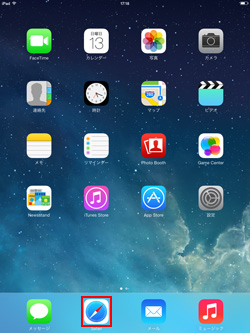
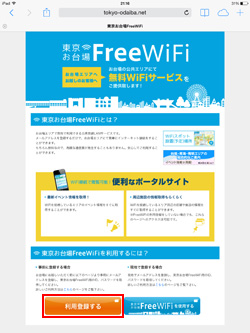
2. 利用登録画面で任意のメールアドレスを登録する
利用登録画面で、任意のメールアドレスを入力します。利用規約を確認後、「規約同意」にチェックし、「登録」をタップします。
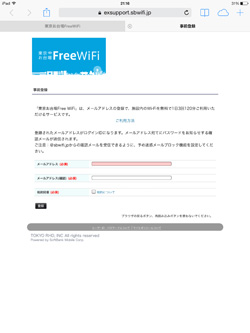
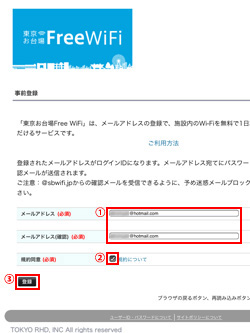
3. 登録したメールアドレスにパスワードが送付される
登録したメールアドレスに「東京お台場 Free WiFi」を利用するために必要な、「ログインID(登録したメールアドレス)」「パスワード」が記載されたメールが送付されるので、確認します。

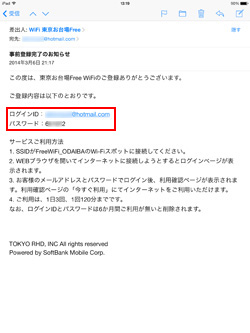
iPad/iPad miniを「東京お台場 Free WiFi」でWi-Fi接続します。
1. iPad/iPad miniの「Wi-Fi」設定画面で「FreeWiFi_ODAIBA」を選択する
東京・お台場エリアの「東京お台場 Free WiFi」が利用できる場所で、iPad/iPad miniの「設定」画面からWi-Fiをオンにします。「ネットワークを選択」欄に表示される「FreeWiFi_ODAIBA」をタップして選択します。
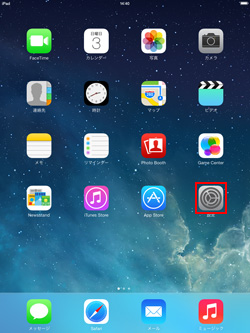
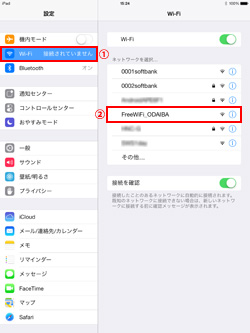
2. 「東京お台場 Free WiFi」のログイン画面を表示する
「東京お台場 Free WiFi」のログイン画面が表示されるので、画面下部にある「東京お台場 FreeWiFiを使用する」をタップします。「ログインID」「パスワード」の入力画面が表示されます。
* 「東京お台場 Free WiFi」の利用登録を行なっていない場合は、「新規登録」をタップすることで、利用登録を行なうことができます。その場合、メール受信可能な端末・環境が必要になります。
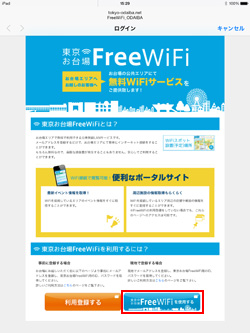
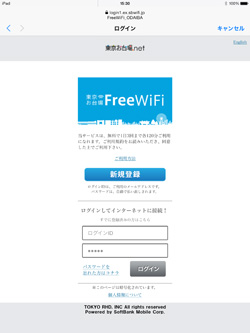
3. iPad/iPad miniで「東京お台場 Free WiFi」にログインしWi-Fi接続する
「ログインID(メールアドレス)」「パスワード」を入力し、「ログイン」をタップします。ログインするとWi-Fi接続によるインターネットの利用が可能になります。
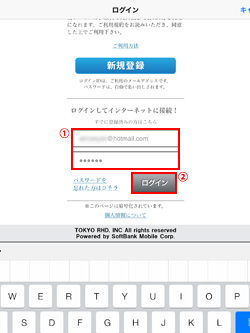
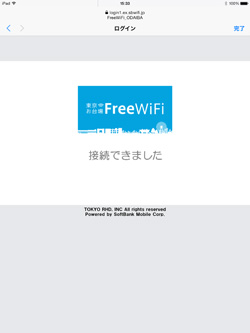
4. 「東京お台場 Free WiFi」で無料Wi-Fi接続する
iPad/iPad miniが無料インターネット接続されます。無料インターネットの接続可能時間は、1日3回(1回120分)までとなっています。
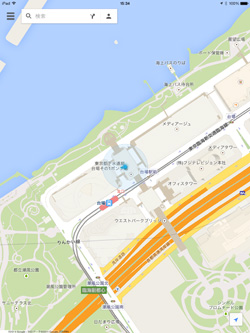

![]() 関連情報
関連情報
【Amazon】人気のiPhoneランキング
更新日時:2025/12/17 08:00
【最大57%ポイント還元】人気のKindleマンガ
更新日時:2025/12/17 08:00